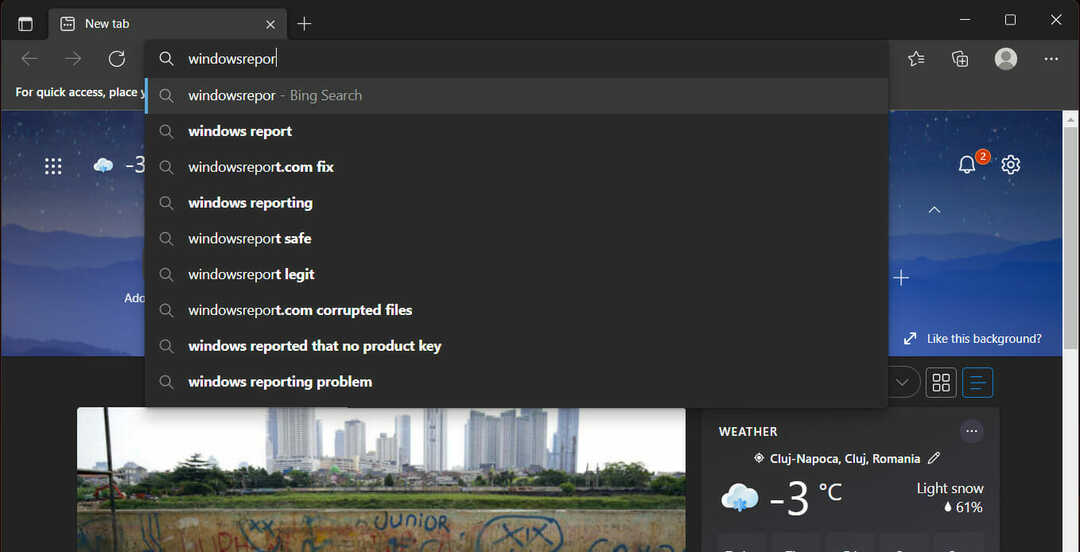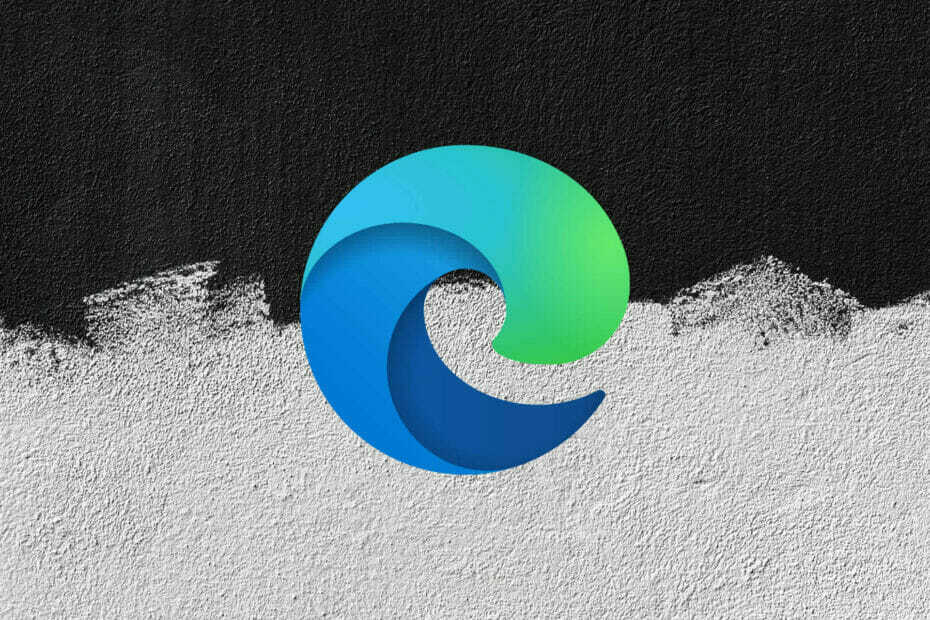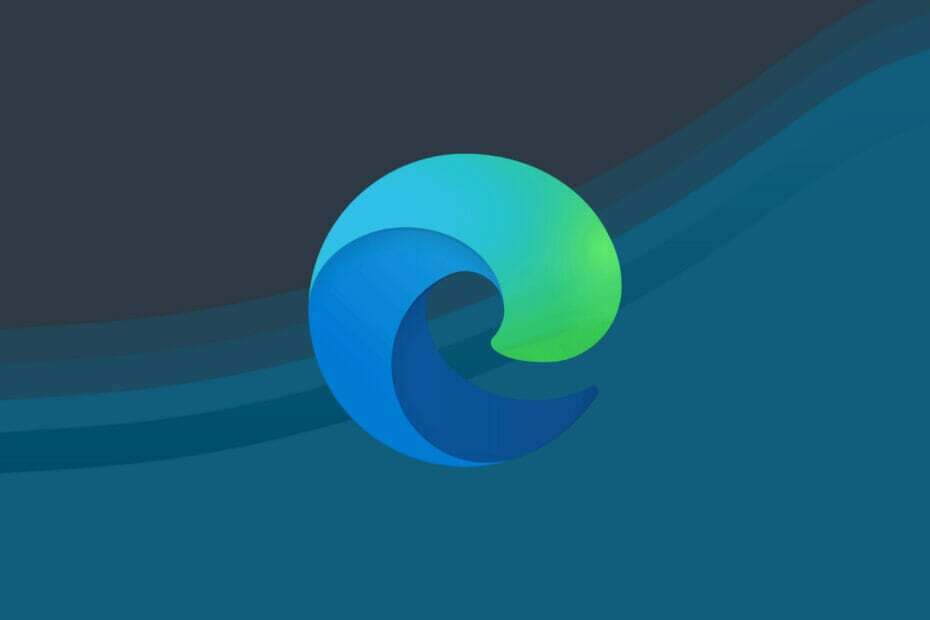Poškozená rozšíření prohlížeče zobrazí tento problém v chatu Bing
- Problém může nastat kvůli problémům s připojením k síti, zastaralým prohlížečům a problémům se servery Microsoft.
- Odstraňte problém vymazáním mezipaměti prohlížeče nebo instalací nejnovějšího sestavení prohlížeče.

XINSTALUJTE KLIKNUTÍM NA STAŽENÍ SOUBORU
Tento software opraví průměrné počítačové chyby, ochrání vaše soubory, ochrání vaše soukromí a zabrání selhání hardwaru a zároveň maximalizuje výkon vašeho počítače.
Ve 3 jednoduchých krocích můžete opravit problémy s počítačem a odstranit poškozené soubory:
- Stáhněte a nainstalujte Fortect.
- Spuštěním aplikace zahájíte proces skenování.
- Klikněte na Spusťte opravu tlačítko pro vyřešení všech problémů ovlivňujících soukromí a výkon vašeho počítače.
- Fortect byl stažen uživatelem 0 čtenáři tento měsíc.
Microsoft Bing Chat je osobní asistent na vyžádání, který rozumí a odpovídá na otázky v lidském jazyce. Mnozí však uvedli, že jim Bing Chat nefunguje.
Tato funkce již měla svůj podíl na problémech a nedávno jsme o tom psali Chyba Bing E010014 v samostatném průvodci.
Oprava tohoto problému je poměrně jednoduchá, ale než tento problém vyřešíme, podívejme se, co tento problém způsobuje.
Proč Bing Chat nefunguje?
Z mnoha důvodů nemusí Bing Chat, nejnovější přírůstek Microsoftu do prohlížeče Edge, fungovat. Některé z důvodů jsou:
- Problémy s připojením k síti – Bing Chat potřebuje stabilní a rychlé připojení k internetu pro připojení k nezbytným zařízením a službám. Pokud máte přetížení sítě nebo jiné problémy související se sítí na vašem PC, Bing Chat nemusí fungovat.
- Server Bing Chat není neporušený – Problémy se mohou vyskytnout během údržby nebo výpadku serveru, což brání Bingu v připojení.
- Poškozená mezipaměť prohlížeče a soubory cookie – Problém může nastat, když jsou mezipaměť a soubory cookie uložené v prohlížeči poškozené a ovlivňují výkon webové aplikace. Zabraňuje také prohlížeči zapisovat novou mezipaměť a soubory cookie.
- Rušení z rozšíření prohlížeče – Některá rozšíření prohlížeče mohou narušovat činnost webových programů, včetně Bing Chat. Mohou zablokovat komunikační trasu webové aplikace, což ji způsobí nereaguje nebo zamrzne.
- Zastaralý prohlížeč – Spuštění Bing Chatu na zastaralém webovém prohlížeči může způsobit problémy s jeho funkčností. Prohlížeč není kompatibilní s webovou aplikací, což má za následek selhání nebo nefunkčnost chatu Bing.
Tyto faktory se mohou na různých počítačích lišit v závislosti na okolnostech výskytu. Problém však můžete vyřešit podle níže uvedených kroků.
Co mohu dělat, když Bing Chat nefunguje?
Než budete pokračovat v jakýchkoli pokročilých krocích pro odstraňování problémů, doporučujeme projít následujícími předběžnými kontrolami:
- Zavřete a znovu otevřete prohlížeč.
- Zkontrolovat Stav serveru Bing Chat a Otevřený stav AI.
- Zkuste Bing Chat použít v jiném prohlížeči.
- Kontakt Podpora Bing.
- Opravte problémy se sítí na tvém počítači.
Pokud nemůžete problém vyřešit, pokračujte níže uvedenými řešeními:
1. Vymažte mezipaměť prohlížeče Microsoft Edge a soubory cookie
- Spusťte Microsoft Edge prohlížeč v počítači a poté klepněte na tři tečky otevřít Jídelní lístek a vyberte Nastavení.

- Jít do Soukromí, vyhledávání a služby z levého bočního panelu.
- Klikněte na Vyberte, co chcete vymazat tlačítko pod Smazat údaje o prohlížení tab.

- Zaškrtněte políčko pro Obrázky a soubory uložené v mezipaměti a cookies a další data stránek možnosti a potom klepněte na Jasno hned knoflík.

- Restartujte Microsoft Edge a zkontrolujte, zda je problém s nefunkčním chatem Bing vyřešen.
Vymazáním mezipaměti prohlížeče a souborů cookie odstraníte poškozené soubory, které brání jeho výkonu a vyřeší problémy s chatem Bing.
Tip odborníka:
SPONZOROVÁNO
Některé problémy s PC je těžké řešit, zejména pokud jde o chybějící nebo poškozené systémové soubory a úložiště vašeho Windows.
Ujistěte se, že používáte vyhrazený nástroj, jako je např Fortect, který naskenuje a nahradí vaše poškozené soubory jejich čerstvými verzemi ze svého úložiště.
Můžete si přečíst, jak to opravit Microsoft Edge se neotevírá v systému Windows 11, pokud se vyskytnou problémy.
2. Odebrat rozšíření prohlížeče
- Spusťte Microsoft Edge prohlížeč a klikněte na tři tečky v pravém horním rohu otevřete Jídelní lístek. Projděte a klikněte na Rozšíření.

- Vyberte ze seznamu rozšíření a klikněte na Spravovat rozšíření.

- Přepnutím přepínače Extension jej deaktivujte a zkontrolujte, zda chyba přetrvává.
- Opakujte výše uvedené kroky pro všechna rozšíření najít příčinu problému Bing Chat.
- Po nalezení vadného klikněte na Odstranit tlačítko pro odinstalaci rozšíření způsobujících chybu.

Odstranění vadných nebo rušivých rozšíření prohlížeče Microsoft Edge jim zabrání bránit funkčnosti webových aplikací, jako je Bing Chat, které na nich pracují.
Přečtěte si o nejlepší rozšíření prohlížeče Microsoft Edge pro lepší zážitek z prohlížení.
3. Aktualizujte aplikaci Microsoft Edge
- Otevři Microsoft Edge prohlížeč na vašem PC a poté klikněte na tři tečky v pravém horním rohu otevřete Jídelní lístek. Vybrat Nápověda a zpětná vazba možnost z levého postranního panelu.

- Klikněte na O Microsoft Edge tlačítko z boční nabídky. Microsoft Edge bude automaticky kontrolovat aktualizace na O stránce pokud nějaké jsou.
- Zapněte přepínač pro Stáhnout Aktualizace přes měřená připojení aby aplikace mohla stahovat a instalovat aktualizace.

Aktualizace softwaru prohlížeče Edge opraví všechny chyby v předchozích verzích ovlivňujících Bing Chat a vyřeší problémy s kompatibilitou.
Číst o upgrade na nejnovější verzi prohlížeče Microsoft Edge v systému Windows 11, kde najdete podrobnější kroky.
- Nejlepší správce hesel pro Edge: 7 tipů, které se snadno používají
- Nejste spokojeni s funkcí Edge? Budete jej moci odstranit
4. Zakázat bránu Windows Firewall
- Klikněte na Start tlačítko, typ kontrolní panel, a stiskněte Vstupte.
- Vybrat Brána firewall systému Windows Defender volba.
- Klikněte na Zapněte nebo vypněte bránu Windows Defender Firewall možnost z levé strany stránky.

- Přejít na Nastavení privátní sítě a Nastavení veřejné sítěa poté klikněte na přepínače pro Vypnutí brány Windows Defender Firewall (nedoporučuje se) volba.

- Ukončete Ovládací panel a poté spusťte Edge, abyste zjistili, zda Bing Chat funguje.
Zakázání programu Windows Defender vyřeší jakékoli rušení s prohlížečem Edge. Podívejte se na náš průvodce dalšími způsoby zakázat program Windows Defender pokud narazíte na nějaké problémy s výše uvedenými kroky.
Dále by vás mohl zajímat náš komplexní průvodce, pokud jej získáte něco se pokazilo chyba v Bingu a způsoby, jak to vyřešit.
Neváhejte si také přečíst náš článek o tom, co dělat, když se setkáte s nový kód chyby Bing E010006 na vašem PC.
Pokud máte další dotazy nebo návrhy, laskavě je napište do sekce komentářů.
Stále dochází k problémům?
SPONZOROVÁNO
Pokud výše uvedené návrhy váš problém nevyřešily, váš počítač může zaznamenat závažnější potíže se systémem Windows. Doporučujeme zvolit řešení typu „vše v jednom“. Fortect efektivně řešit problémy. Po instalaci stačí kliknout na Zobrazit a opravit a poté stiskněte Spusťte opravu.